En digital assistent som styr dem alla är inte något någon fri marknad vill se, men om du gillar det eller inte, Google Assistant är en bra lösning för de flesta användare. Men Samsung, en teknikjätte i sin egen rätt, bestämde sig för att röra upp saker och ting. Samsung Bixby är inte allas kopp te, och många vill ha bort det från fantastiska telefoner som Samsung tillverkar. Men hur inaktiverar eller tar man bort Bixby? Vi vet ett sätt att göra det och det presenteras fullt ut i texten nedan.
Innehållsförteckning:
- Konfigurera din PC
- Aktivera USB-felsökning
- Använd ADB för att inaktivera Bixby
Använd ADB för att inaktivera Bixby från din Samsung för gott
Du kan verkligen inaktivera Bixby men vi vet alla att Samsung (som alla andra OEM med sina egna tjänster gör) kommer att försöka tvinga ner den i halsen när en möjlighet dyker upp. Och vissa användare rapporterar att, även när de är inaktiverade, vissa Bixby-funktioner fortfarande dyker upp igen.
Det kan diskuteras om vissa funktioner faktiskt är användbara, särskilt om du är mer benägen att använda Google Assistant. Vi kan dock alla vara överens om att ingenting ska vara obligatoriskt utan att användarna (betalande kunder) ska vara de som väljer.
Lyckligtvis tillåter fördelarna med Android mer åtkomst och med lite kunskap och några verktyg kan man ta bättre kontroll över deras användarupplevelse. Vad du behöver för just denna strävan är följande:
- PC eller bärbar dator med Windows 7 eller helst Windows 10.
- ADB Toolkit
- Samsung USB-drivrutiner
Proceduren kan verka lite för tråkig om du inte är van vid det, men tro oss, det bör inte ta mer än några minuter att ställa in allt.
1. Konfigurera din PC
För det första måste vi installera ADB Toolkit för att få åtkomst till ADB på din PC och få utvecklaråtkomst till systempaket. Men för att få tillgång till din Samsung behöver du först en ordentlig uppsättning drivrutiner. Här är vad du behöver göra:
- På din PC, navigera till Samsungs officiella webbsida och ladda ner en USB-drivrutin för Samsung-enheter.
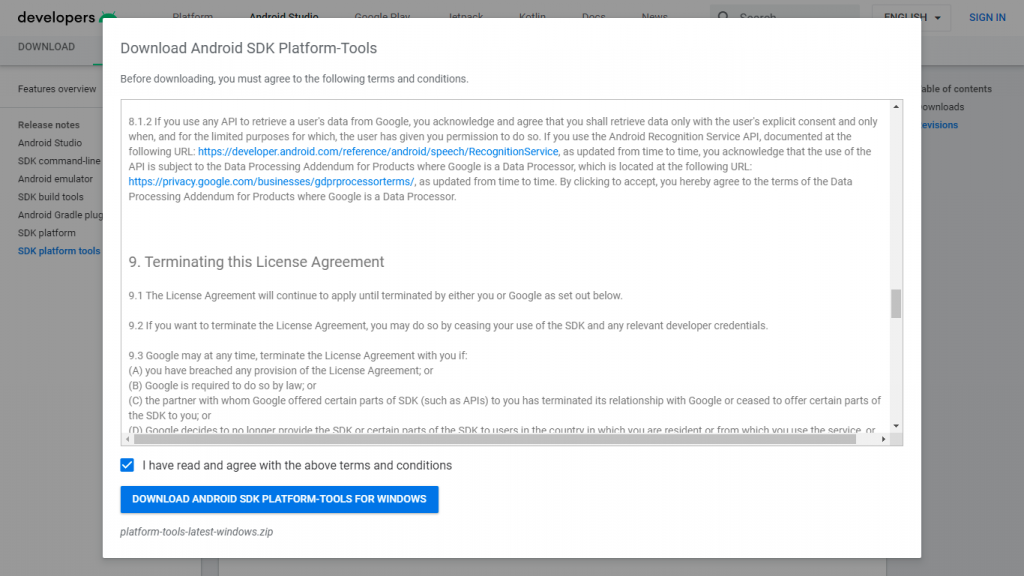
- Se till att installera dem oavsett om Windows automatiskt installerar drivrutiner så snart du ansluter enheten via USB-kabel. Dessa generiska drivrutiner kanske inte räcker.
- Efter det, ladda ner och installera ADB Toolkit, härifrån .
2. Aktivera USB-felsökning
Det är det angående PC-installationen. Låt oss nu aktivera utvecklaralternativ och sedan USB-felsökning på din enhet. Det här alternativet ger utvecklare tillgång till systemresurser via USB-kabeln och ADB-verktygssatsen. Här är vad du behöver göra:
- Öppna Inställningar på din telefon.
- Tryck på Om telefonen.
- Välj Programinformation.
- Tryck 7 gånger på byggnumret.
- Gå tillbaka till Inställningar och öppna utvecklaralternativ.
- Leta reda på USB Debugging och aktivera den. Om det finns fler relaterade alternativ, aktivera dessa också.
3. Använd ADB för att inaktivera Bixby
Slutligen, allt som återstår är att ansluta din Samsung-lur till din PC och, efter några kommandon, ta bort alla spår av Bixby. Följ dessa instruktioner för att ta bort/inaktivera Bixby på din Samsung-telefon:
- Anslut din enhet till din telefon och tryck på Tillåt när du uppmanas att ha behörighet för USB-felsökning. Du kan också kontrollera "Tillåt alltid från den här datorn" för framtida ändamål.
- Nu, på din PC, navigera till ADB-mappen. Det är vanligtvis installerat på systempartitionen om du inte har ändrat platsen under installationen.
- I ADB-mappen håller du ned Skift och högerklickar för att öppna kontextmenyn. I menyn väljer du "Öppna PowerShell-fönster här". Det kan också stå Öppna kommandotolksfönster här, baserat på dina inställningar. Någon av de två borde räcka, så det spelar egentligen ingen roll.
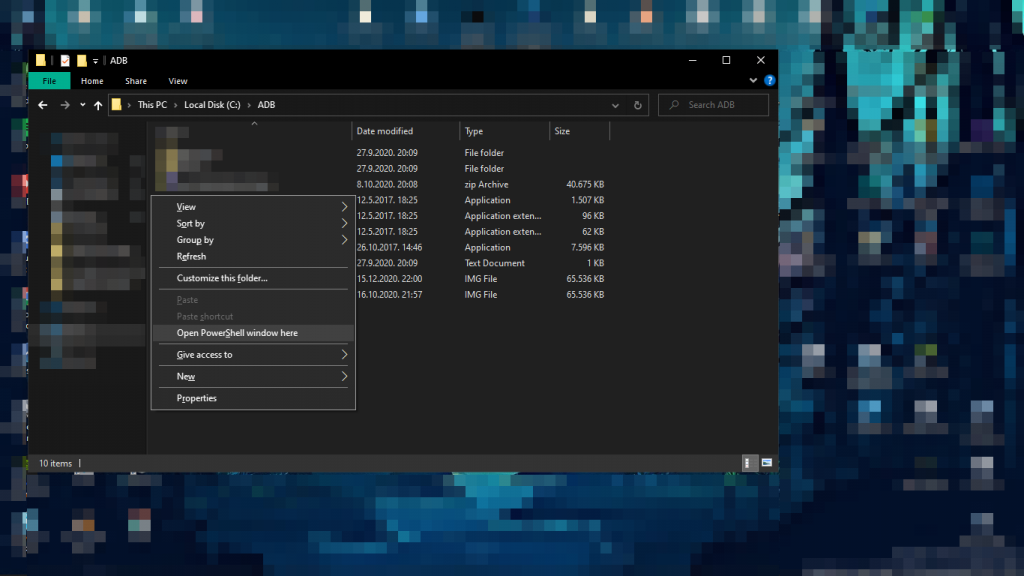
- I PowerShell (eller kommandotolken), skriv följande kommandon och tryck på Retur efter varje:
adb shell
pm disable-user com.samsung.android.bixby.service
pm disable-user com.samsung.android.bixby.agent
pm disable- användare com.samsung.android.bixby.wakeup
avsluta
- Så, ett kommando (adb-skal) för att få åtkomst, de nästa 3 raderna för att inaktivera Bixby-tjänster och slutligen det sista (avsluta) för att stänga PowerShell.
- Koppla bort telefonen och datorn och starta om telefonen.
Det är allt. Efter det finns Bixby inte längre. Naturligtvis är denna procedur helt reversibel och allt du behöver göra är att ändra ordet "inaktivera" med "aktivera" i de ovannämnda kommandoraderna. Och bara det borde återställa Bixbys fulla funktionalitet.
Med det sagt kan vi avsluta denna artikel. Tack för att du läser, följ oss på våra sociala medieprofiler ( Facebook och ), och se till att dela dina tankar i kommentarsfältet nedan.

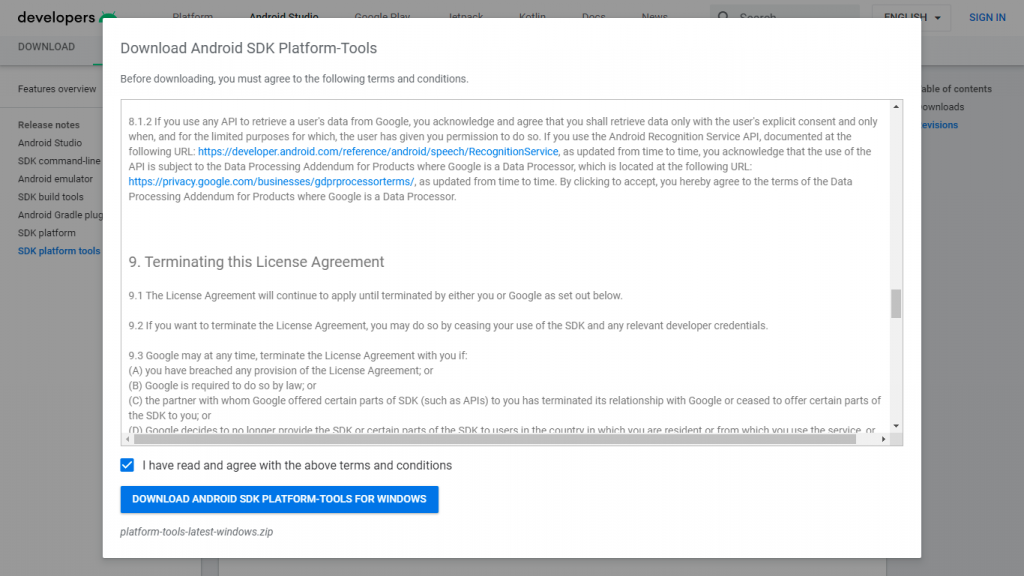
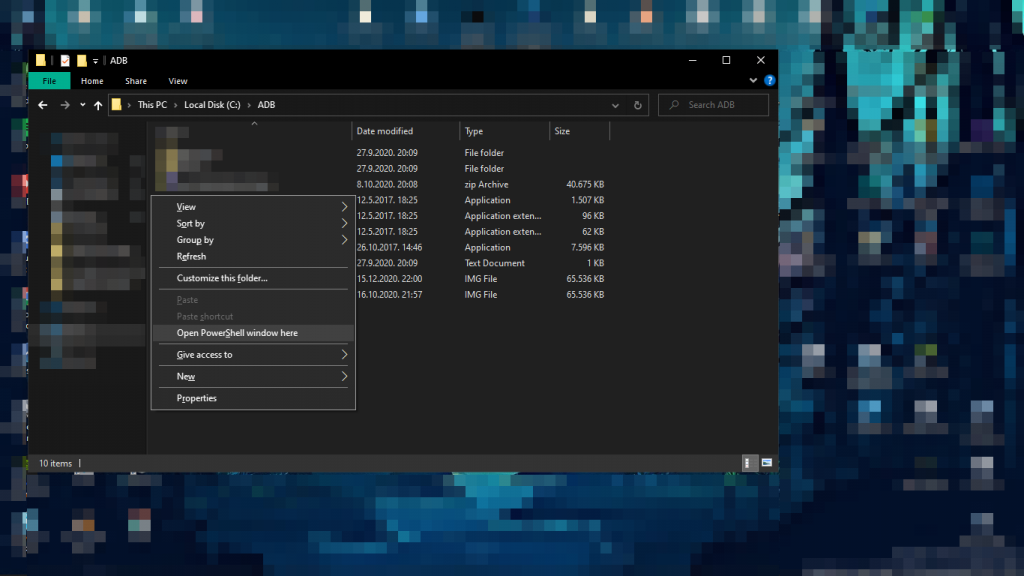



![[100% löst] Hur åtgärdar jag meddelandet Fel vid utskrift i Windows 10? [100% löst] Hur åtgärdar jag meddelandet Fel vid utskrift i Windows 10?](https://img2.luckytemplates.com/resources1/images2/image-9322-0408150406327.png)




![FIXAT: Skrivare i feltillstånd [HP, Canon, Epson, Zebra & Brother] FIXAT: Skrivare i feltillstånd [HP, Canon, Epson, Zebra & Brother]](https://img2.luckytemplates.com/resources1/images2/image-1874-0408150757336.png)